新機能(2024年10月22日)
2024年10月22日公開
FIELD-TERRACE(2024年10月22日)の新機能をご紹介します。
目次
- 1. 設計管理
1-1 簡易TIN作成機能の追加
1-2 簡易TINの合計面積表示
1-3 簡易TINの頂点高さ変更
1-4 TINデータの名称変更に対応
- 2. データ管理
2-1 簡易TINのLandXML出力に対応
- 3. 3D施工
3-1 点検・検査で「断面ロック」に対応
3-2 点検・検査(TIN)で「鉛直方向オフセット」に対応
3-3 丁張で「結線のオフセット」に対応
3-4 オフセットクリア機能の追加
- 4. 測設
4-1 測設、測設(路線)で片側のみオフセットに対応
- 5. その他
5-1 TINの描画モードに「エッジ表示」「ワイヤフレーム表示」を追加
5-2 計測時の文字サイズを修正
5-3 目標高、器械高の整数部桁数を3桁に変更
5-4 「GNSS振向」機能の追加
1.設計管理
1-1 簡易TIN作成機能の追加
取り込んだ座標や観測で取得した座標を利用して、3D施工(「点検・検査」「点検・検査(TIN)」「丁張」「構造物」)で使用可能な簡易TINを作成できるようになりました。
現場で簡易TINを作成することも可能です。
1 ホーム画面の[設計管理]をタップします。
2 [TINデータ]をタップします。
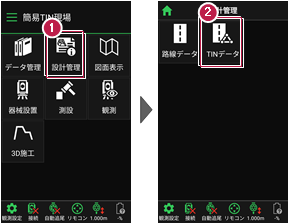
3 [新規作成]をタップします。簡易TINが起動します。
取り込んだ座標や観測で取得した座標が、表示されます。
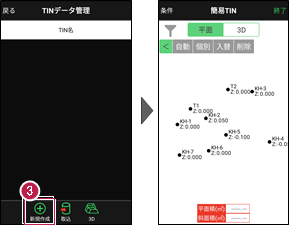
4 座標を選択して、簡易TINを作成します。
5 [3D]をタップすると、立体形状が確認できます。
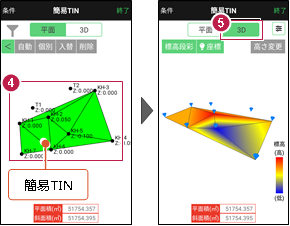
1-2 簡易TINの合計面積表示
作成した簡易TINの平面積と斜面積を表示するようにしました。
丸めには[現場共通設定]-[桁設定]の「面積」の丸めが使用されます。
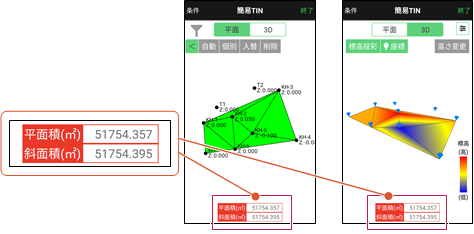
1-3 簡易TINの頂点高さ変更
作成した簡易TINの頂点の高さを変更することで、設計面を作成することも可能です。
1 [高さ変更]をタップします。
2 高さを変更する頂点をタップします。
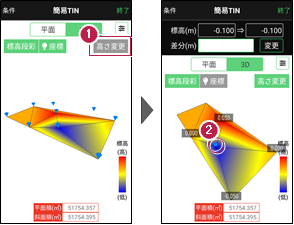
3 [差分]に頂点の高さの変更距離を入力し、[変更]をタップします。
頂点の標高が変更されます。
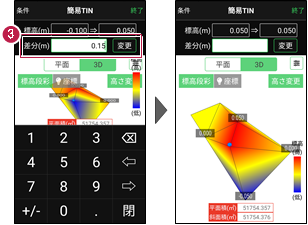
1-4 TINデータの名称変更に対応
TINデータの名称を変更できるようになりました。
TINデータの右側にある[v]をタップして、名称を変更することができます。
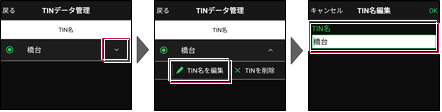
2.データ管理
2-1 簡易TINのLandXML出力に対応
簡易TINのLandXML出力に対応しました。弊社クラウドサービス「CHIMPHONY Plus」に出力することも可能です。
出力されるのは、[設計管理]ー[TINデータ]で作成した簡易TINデータです。
1 ホーム画面の[データ管理]をタップします。
2 [データ出力]をタップします。
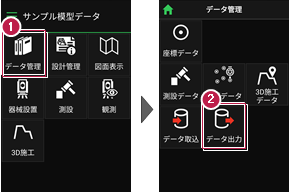
3 [簡易TIN(LandXML)]を選択して[次へ]をタップします。
4 出力する簡易TINを選択して[次へ]をタップします。
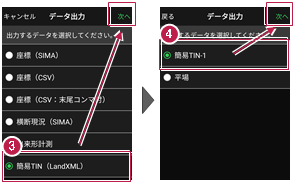
5 端末内のフォルダーに出力する場合は、[指定フォルダー]を選択して[次へ]をタップします。 CIMPHONY Plusに出力する場合は、[CIMPHONY Plus]を選択します。
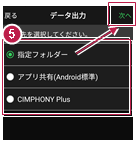
以降は表示される画面に従って、簡易TIN(LandXML)を出力します。
3.3D施工
3-1 点検・検査で「断面ロック」に対応
点検・検査で、断面をロックして計測することが可能になりました。
より精密な施工確認を実現します。
1 [測点]をタップします。
2 計測する断面を指定します。
3 [点検・検査]をタップします。
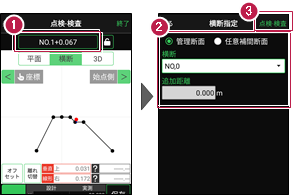
4 指定した断面で測点がロックされます。
5 断面までの離れが表示されます。
6 ロックを解除する場合は、ロックボタンをタップします。
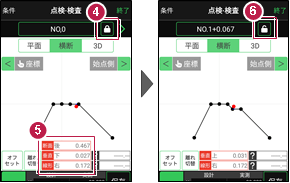
3-2 点検・検査(TIN)で「鉛直方向オフセット」に対応
TINを鉛直方向にオフセットしての計測が可能になりました。
観測値を変えず、オフセットのみ変更した場合の表示の変化
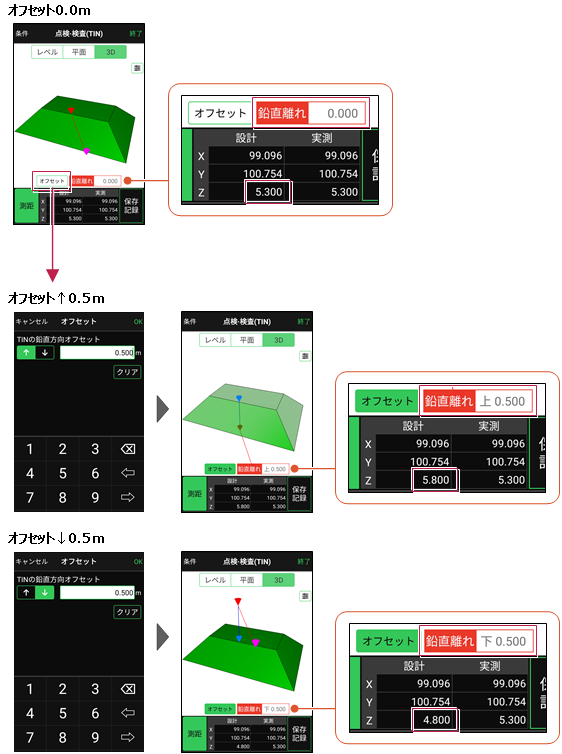
3-3 丁張で「結線のオフセット」に対応
指定した結線をオフセットしての計測が可能になりました。
吹付工などの設計支援を行います。
観測値を変えず、オフセットのみ変更した場合の表示の変化
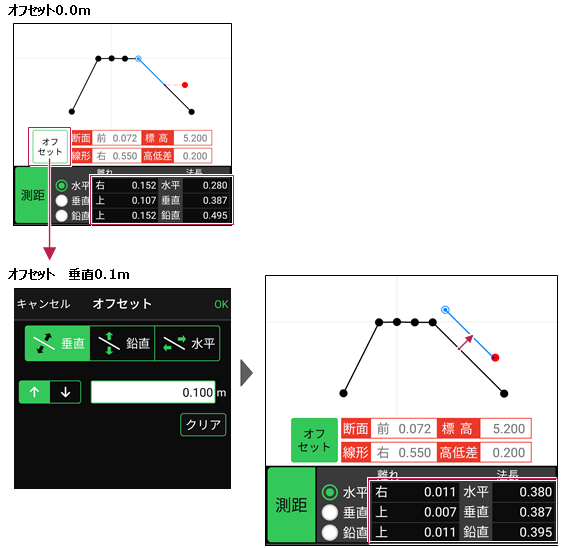
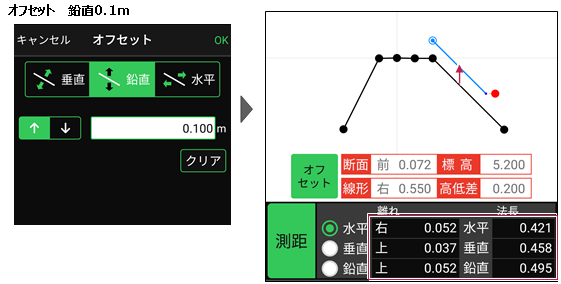
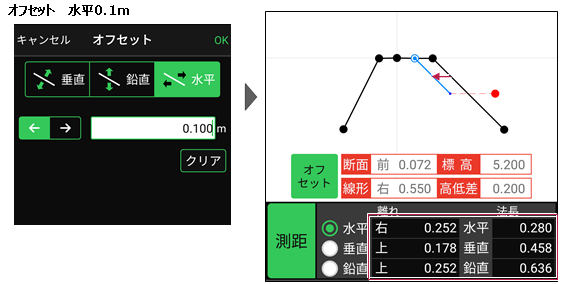
3-4 オフセットクリア機能の追加
オフセット値をクリアする「クリア」ボタンを追加しました。
オフセットをやめる場合に、値に「0」を入力する手間が省けます。
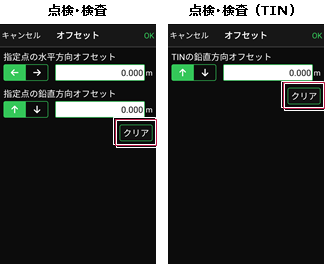

4.測設
4-1 測設の路線、路線(測点)で片側のみオフセットに対応
オフセット指定時に左右いずれかを「空白」または「0」にすると、片側のみのオフセットできるように対応しました。
同時にこれまでの最小値「0.1」は取りやめ、10cm以下のオフセットが可能になりました。
測設-路線
幅杭を片側のみ設置するなど、片側のみオフセットする場合は、左右のいずれかを「空白」または「0」にします。
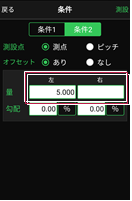
測設-路線(測点)
片側のみオフセットする場合は、左右のいずれかを「空白」または「0」にします。
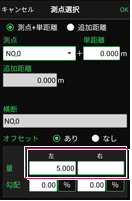
5.その他
5-1 TINの描画モードに「エッジ表示」「ワイヤフレーム表示」を追加
TINの形状を確認しやすくするため、描画モードに「エッジ表示」「ワイヤフレーム表示」を追加しました。
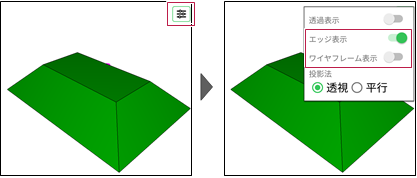
エッジ表示:TINの縁の線の表示/非表示を切り替えます。
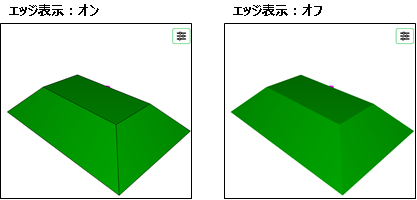
ワイヤフレーム表示:すべての三角形の線の表示/非表示を切り替えます。
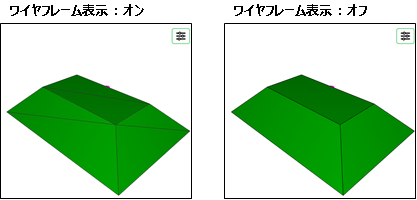
5-2 計測時の文字サイズを修正
座標確認、図面確認にある「距離計測」で、計測結果文字を見やすいサイズに修正しました。
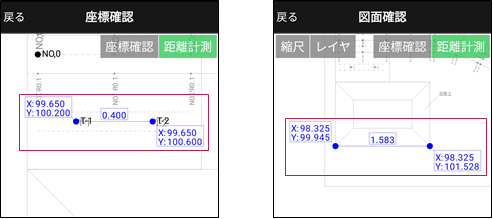
5-3 目標高、器械高の整数部桁数を3桁に変更
目標高、器械高の整数部に4桁入力可能でしたが、3桁に変更しました。
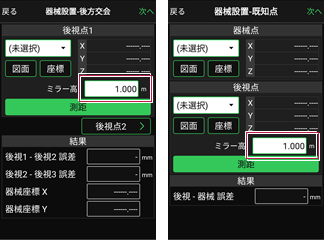
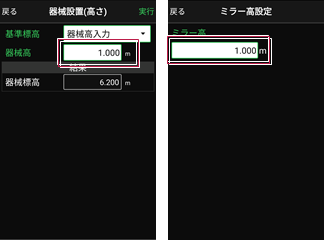
5-4 「GNSS振向」機能の追加
モーター搭載の器械(TS)で追尾が切れた場合に、リモコン操作を行わずに携帯端末の位置(ミラーマン)の方向を振り向かせることができる機能を追加しました。

ワンマンで観測する場合、リモコン画面の「GNSS振向」をタップすると、携帯端末のGPSを使用して自分の方向に器械を振り向かせることができます。
振り向き後は「サーチ」してプリズムをロックしてください。
※ モーター搭載機(TSの接続方法が「自動視準」または「自動追尾」)のみの機能です。
※ ホーム画面の[メニュー]-[座標系 設定]で座標系が設定されている必要があります。
※ 器械設置時は「GNSS振向」は使用できません。
※ 衛星の状況などにより、振り向きの精度が悪い場合があります。



